iPad Photo Manager: gestión de fotos en el iPad bien
He robaban a través de la App store buscando una manera de limpiar el desorden de las fotos en mi iPad sin éxito hasta ahora. Me gustaría ser capaz de crear nuevas carpetas, nombre y arreglar mi fotos en algún tipo de orden. ¿Cualquier pensamiento o sugerencia?
Con un iPad, usted puede tomar fotos libremente en cualquier lugar. Es conveniente. Sin embargo, demasiadas fotos en el iPad se arruinara y ocupan un gran espacio. En este caso, puede crear diferentes álbumes para clasificar fotos, fotos de copia de seguridad iPad a computadora Windows o Mac y eliminar fotos que no desee mantener.
Para hacer todo esto, puede tratar de un útil programa – Wondershare TunesGo o Wondershare TunesGo (Mac). Ambas versiones permiten transferir todas las fotos de tu iPad al ordenador al instante y viceversa. También puede crear álbumes en el iPad para guardar las fotos con diferentes tipos. Además, son capaces de eliminar todas las fotos en el Camera Roll y la biblioteca de la foto a la vez.
Foto manager iPad – añadir, exportar, borrar fotos en el iPad
En la parte de abajo, le gustaría que le enseñe a manejar las fotos de iPad con la versión de Windows. La versión para Mac funciona de forma similar.
Paso 1. Conecte su iPad con el ordenador y ejecutar este programa
Ejecutar este programa en su computadora. Utilice un cable USB para conectar tu iPad con el ordenador. Este programa detectará inmediatamente su iPad. Después de eso, aparece la ventana partida.

Nota: Ambas versiones de este programa soportan iOS 6/5/7, trabaja bien con iPad, iPad con pantalla Retina, iPad 2, el nuevo iPad y iPad mini.
Paso 2. Importación, exportación o eliminar fotos en lote con este gestor de fotos para el iPad
Ahora, haga clic en "Fotos" en la columna de la izquierda. Obtendrá la ventana de administración de la foto de la derecha. Entonces, vamos a mostrar los detalles acerca de cómo importar, exportar y eliminar fotos del iPad.
Poner fotos en el iPad, en primer lugar, puede elegir un álbum existente creado con TunesGo en la biblioteca de fotos para guardar las fotos importadas. O haga clic en "Agregar" para crear un nuevo álbum. Luego, abre el álbum y haga clic en "Agregar". Desplácese hasta la ubicación donde guardar fotos. A continuación, selecciona tus fotos queridos e importarlas.
Si no desea guardar las fotos importadas en un álbum en la biblioteca de la foto, sólo se pueden guardar en la biblioteca de fotos.
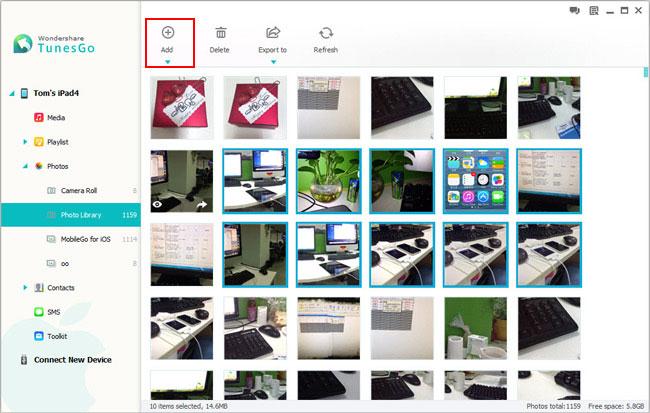
Nota: Haga clic en el triángulo debajo de "Agregar" > "Añadir carpeta", puede importar una carpeta de fotos en tu computadora a tu iPad. Esta carpeta de foto se convertirá en un álbum bajo la biblioteca de fotos.
Este gestor de fotos para el iPad le autoriza a exportar fotos, álbumes y carpetas de tu iPad a la computadora para copia de seguridad. Para exportar una carpeta, como el Camera Roll o la biblioteca de la foto, usted debe Marque la carpeta que desea exportar y haga clic en "Exportar a". Aparece la ventana del explorador de archivos. Elija una ubicación en tu computadora y luego exportar la carpeta. Si desea exportar un álbum, marque y haga clic en "Exportar a".
Si sólo desea exportar algunas fotos, abra un álbum creado con TunesGo o la carpeta que desea exportar las fotos de. A continuación, seleccione las fotografías deseadas. Haga clic en "Exportar a". Cuando aparezca la ventana de explorador de archivo, seleccione una ubicación para guardar estas fotos.
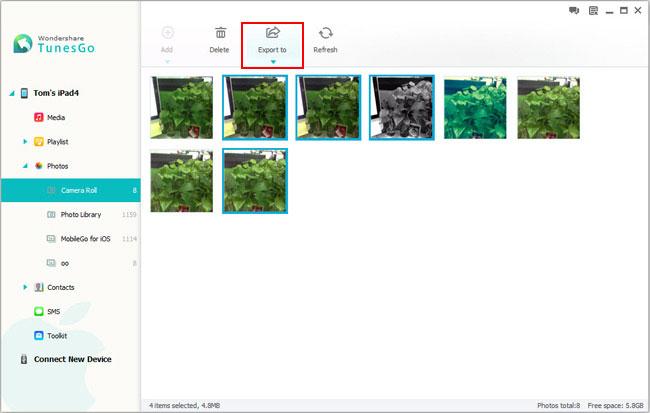
Obviamente, usted puede borrar fotos en el Camera Roll en el iPad uno por uno. Es desperdiciador de tiempo. Ahora, con este programa, usted puede borrar todas las fotos en el Camera Roll o en la biblioteca de la foto inmediatamente. Abra la carpeta, como el Camera Roll. Seleccionar fotos que desea eliminar. Si quieres borrar todo, haga clic en Ctrl + A en el teclado. Haga clic en "Borrar" y luego "sí".
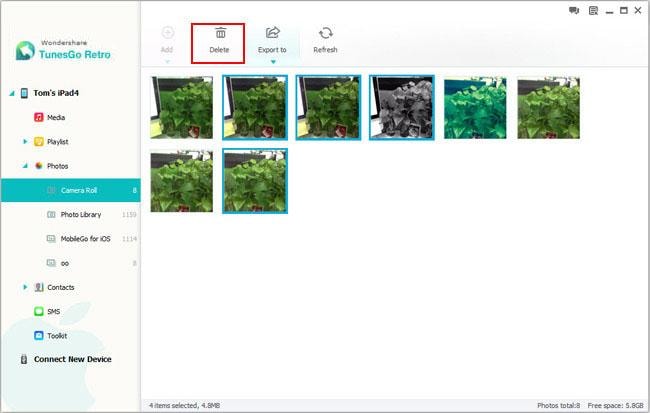
Esa es la manera que este gestor de fotos iPad gestiona fotos en su iPad. Ahora, descargar TunesGo para probarlo por su cuenta.
Mire el Video para conocer más sobre iPad Photo Manager
Artículos relacionados
¿Preguntas relacionadas con el producto? Hablar directamente con nuestro equipo de soporte >>



